Elimina l'account Google su Xiaomi Pad 6

Come eliminare l'account Google su Xiaomi Pad 6
Se desideri eliminare il account Google di un Pad 6 sia per vendere il tuo terminale, darlo a un familiare o un amico, riciclarlo o se hai deciso di passare a un altro account Google, puoi farlo seguendo i passaggi indicati poi.
Nelle sezioni seguenti ti forniremo istruzioni dettagliate e facili da seguire per eseguire questo processo in modo sicuro ed efficace. Imparerai come scollegare il tuo account Google e come assicurarti che i tuoi dati personali siano protetti durante il processo.
Quando elimina l'account Google da Pad 6, disattiviamo la FRP (Factory Reset Protection) del sistema operativo Android 13, MIUI 14, è una protezione che collega Xiaomi Pad 6 a un account Google in modo che Quando viene riavviato o è stato bloccato a causa di smarrimento o furto, chiedi il nome utente e la password dell'account Google.
Sommario:
Tempo stimato: 5 minuto.
1- Primo passo:
Per eliminare l'account andiamo alle impostazioni del tuo Xiaomi, è l'icona a forma d'ingranaggio, l'icona delle impostazioni deve essere nella schermata principale o nel menu del telefono, è possibile accedere al menu principale trascinando il dito dalla parte inferiore alla parte superiore dello schermo.

2- Secondo passo:
Scendiamo tra le impostazioni del Pad 6 e cerchiamo la sezione denominata "Account & sincronizzazione", clicca per accedere a questa sezione.

3- Terzo passo:
All'interno della sezione "Account & sincronizzazione", apparirà una sezione chiamata "Google" insieme al resto degli account di altri servizi. Se questa sezione non appare è perché non esiste alcun account collegato allo Xiaomi Pad 6.

4- Quarto passo:
Se hai diversi account Google su questo Xiaomi Pad 6, appariranno tutti qui. Fai clic sull'account che desideri eliminare dal Pad 6, se hai un solo account, vai al passaggio successivo.
Una volta terminato questo tutorial puoi ripeterlo per eliminare tutti gli account che hai collegato a questo dispositivo.

5- Quinto passo:
Tutte le informazioni di Google sincronizzate con il tuo Xiaomi Pad 6 come calendario, contatti, e-mail, ecc. appariranno qui.
Fare clic sul pulsante "Altro" visualizzato nella parte inferiore dello schermo.

6- Sesto passo:
Verrà visualizzato un pannello dalla parte inferiore dello schermo con due opzioni, fare clic su "Rimuovi account" per rimuovere questo account Google dal Xiaomi Pad 6.
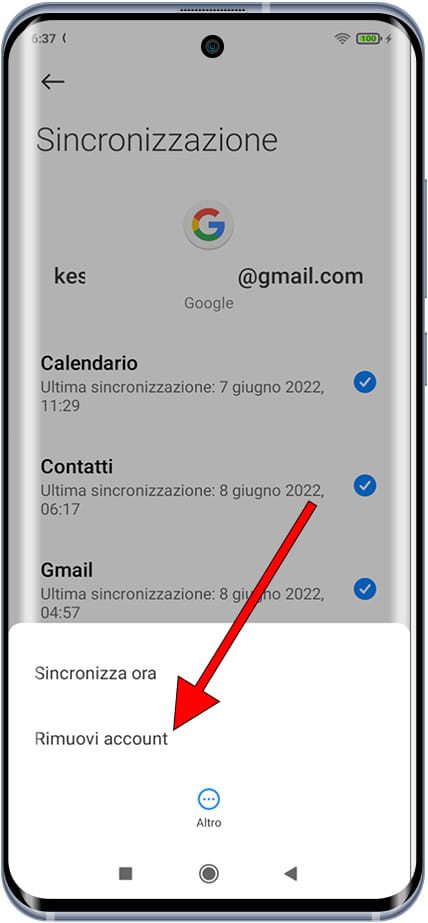
7- Settimo passo:
Apparirà un messaggio di conferma per evitare di rimuovere per errore un account dal Xiaomi Pad 6 fare nuovamente clic su "Rimuovi account" per confermare. Tutti i dati su questo account verranno eliminati dal dispositivo.







